
Полезное:
Как сделать разговор полезным и приятным
Как сделать объемную звезду своими руками
Как сделать то, что делать не хочется?
Как сделать погремушку
Как сделать так чтобы женщины сами знакомились с вами
Как сделать идею коммерческой
Как сделать хорошую растяжку ног?
Как сделать наш разум здоровым?
Как сделать, чтобы люди обманывали меньше
Вопрос 4. Как сделать так, чтобы вас уважали и ценили?
Как сделать лучше себе и другим людям
Как сделать свидание интересным?

Категории:
АрхитектураАстрономияБиологияГеографияГеологияИнформатикаИскусствоИсторияКулинарияКультураМаркетингМатематикаМедицинаМенеджментОхрана трудаПравоПроизводствоПсихологияРелигияСоциологияСпортТехникаФизикаФилософияХимияЭкологияЭкономикаЭлектроника

Выполнить перевод чисел
а) из 10–ой с/с в 2–ую систему счисления: 165; 541; 600; 720; 43,15; 234,99.
б) из 2–ой в 10–ую систему счисления: 1101012; 110111012; 1100010112; 1001001,1112
в) из 2–ой с/с в 8–ую,16–ую с/с:
1001011102; 1000001112; 1110010112; 10110010112; 1100110010112; 10101,101012; 111,0112
г) из 10–ой с/с в 8–ую, 16–ую с/с: 69; 73; 113; 203; 351; 641; 478,99; 555,555
д) из 8–ой с/с в 10–ую с/с: 358; 658; 2158; 3278; 5328; 7518; 45,4548
е) из 16–ой с/с в 10–ую с/с: D816; 1AE16; E5716; 8E516; FAD16; AFF,6A716
2. Выполнить операции:
а) сложение в двоичной системе счисления
+ 100100112 + 10111012 + 101100112 +10111001,12
10110112 111011012 10101012 10001101,12
б) вычитание в 2–ой системе счисления
– 1000010002 – 1101011102 – 111011102 -10111001,12
101100112 101111112 10110112 10001101,12
в) умножение в 2–ой системе счисления
´ 1000012 ´ 1001012 ´ 1111012 ´ 11001,012
1111112 1110112 1111012 11,012
Практическая работа №8
Тема: «Табличный процессор MS Excel. Ввод и редактирование данных. Адресация ячеек»
Цель работы: повторить основные понятия табличного процессора Excel, сформировать умение вводить и редактировать данные, применять различного вида адресации при решении задач.
Основные понятия:
Класс программ, предназначенных для создания и обработки табличных данных в электронном виде, называется табличными процессорами или электронными таблицами. Особенность электронных таблиц заключается в возможности применения формул для описания связи между значениями различных ячеек.
Документ Excel называется рабочей книгой, книга представляет собой набор рабочих листов, каждый лист имеет табличную структуру и может содержать одну или несколько таблиц. Максимальное количество рабочих листов – 255, обозначаются они как Лист 1 (Sheet 1). Документ Excel сохраняется в виде файла с расширением *.xls. В представлении пользователя электронная таблица Excel XP (рабочий лист) состоит из 65536 строк (rows) и 256 столбцов или колонок (columns), которые отображаются на экране компьютера. Строки нумеруются целыми числами от 1 до 65536, а столбцы или колонки обозначаются буквами латинского алфавита A, B, …, Z, AA, AB, …IV. На пересечении строки и столбца располагается основной структурный элемент таблицы – ячейка (cell). К содержимому ячейки можно обратиться по ее адресу (ссылке), например, A5.
В ячейках рабочего листа могут находиться данные следующих типов: Текст, Константы и Формулы. В одну ячейку можно ввести до 32767 текстовых или числовых символов.
По умолчанию числовые данные выравниваются по правому краю, а текст ‑ по левому. Если название категории не входит по ширине, то правая ячейка (если она не пустая) перекрывает предыдущую.
Группа соседних ячеек, образующих в таблице область прямоугольной формы, называется диапазоном .
Авто заполнение ячеек:
Первый способ:
1. ввести в две соседние ячейки два первых элемента прогрессии;
2. выделите блок, состоящий из двух заполненных ячеек;
3. Установите указатель мыши на правый нижний угол выделенного блока. Указатель мыши станет черным крестиком – это маркер заполнения. Перетащите маркер заполнения при нажатой правой кнопке мыши вниз.
Второй способ:
Выберите команду Правка →Заполнить→ Прогрессия. В появившимся окне выберите тип расположение по столбцу, шаг, предельное значение.
Операции с листами:
- переименование: двойной щелчок по названию листа на его ярлыке или п. Переименовать контекстного меню ярлыка; удаление: меню Правка, п. Удалить лист или п. Удалить контекстного меню ярлыка;
- перемещение или копирование: меню Правка, п. Переместить/скопировать лист или соответствующий пункт контекстного меню ярлыка. Для копирования нужно установить флажок Создавать копию в окне Переместить или скопировать.
- добавление: щелкнуть по ярлыку листа, перед которым вставляется новый лист; в контекстном меню ярлыка выбрать п. Добавить; в окне диалога; в окне Вставка выбрать ярлык Лист; нажать кнопку ОК.
Адресация ячеек. В Excel различают 3 типа адресации ячеек: абсолютная, относительная и смешанная. При копировании формулы из одной ячейки в другую автоматически изменяются адреса ячеек, входящих в состав формул. Такая адресация ячеек называется относительной. Относительные ссылки используются в Excel по умолчанию. Но иногда необходимо не изменять адрес некоторой ячейки при копировании формулы. Такой адрес называется абсолютным и Абсолютная ссылка задается путем указания символа доллара перед номером строки и столбца, например $A$2 либо нажатием клавиши <F4>.
Смешанная ссылка представляет собой комбинацию абсолютной и относительной ссылок, когда для строки и столбца используются разные способы адресации, например, $A1, B$2. При копировании формулы абсолютная часть ссылки не изменяется.
Все формулы в Excel должны начинаться с символа “ =”, заканчивается ввод формулы нажатием Enter
Примеры формул: = 2*5^ 3+4 =A1+A2 =A1+Cos (5,282)
Редактирование формул: Чтобы начать редактировать содержимое ячейки, нужно сначала выделить эту ячейку. Далее включить режим редактирования, нажав клавишу F2 или выполнив двойной щелчок мышью. Для редактирования формул можно нажать кнопку = в строке формул. В режиме редактирования активизируется строка формул, в которой виден текст формулы, а не результат ее вычисления.
Чтобы изменить формулу нужно щелкнуть мышью в той позиции строки, где необходимо внести изменения.
Форматирование данных. Прежде всего, нужно выделить ячейки, в которых надо изменить формат данных. После этого можно либо открыть правой кнопкой мыши контекстное меню и вызвать в нем команду Формат ячеек, либо вызвать команду Формат Ячейки из меню Формат. В любом случае на экране появится диалоговое окно Формат ячеек. Используя его можно установить форматы представления данных в ячейках: числовые форматы выравнивание, границы и вид ячеек, а также определить степень защиты данных.
Упражнение 1. Необходимо подсчитать сумму налогов, премию и сумму всей зарплатыпосле отчисления всех налогов и начисления премии.
1. Открыть программу MS EXCEL. Сохранить книгу под именем Лабораторные работы в свою папку.
2. Переименуйте текущий рабочий лист (Лист1) на Задание 1.
3. Ввести исходные данные таблицы1.
4. Оформить таблицу по образцу.
5. Для того чтобы объединить ячейки, необходимо выделить ячейки и нажать кнопку  или в меню Формат Ячейки
или в меню Формат Ячейки

6. Для того чтобы изменить ориентацию текста, необходимо
· Выделить ячейку, в которой находится текст, вызвать контекстное меню→ Формат ячеек, во вкладке Выравнивание перейти в поле Ориентация
· Щелкните на красный ромб  , удерживая нажатой левую кнопку мыши перетащите
, удерживая нажатой левую кнопку мыши перетащите  на 90о.
на 90о.
7. Для того чтобы подсчитать сумму профессионального взноса составляющего 5 % от оклада, необходимо:
· Выделить ячейку D5 и ввести формулу =С5*5%
· Аналогично и для всех налогов и премии.
8. Вычислить сумму, получаемая на руки после вычислении всех налогов и начислении премии в ячейки Н5.
9. Подвести итог суммы всего оклада всех сотрудников и сумму зарплаты получаемая ими на руки. Для этого
- Выделить блок ячеек H 5: H1 2.
-
 Нажмите на кнопку Автосумма на стандартной панели инструментов.
Нажмите на кнопку Автосумма на стандартной панели инструментов.
Упражнение 2. Используя возможности Excel, найти сумму выручки от продаж в рублях и долларах.
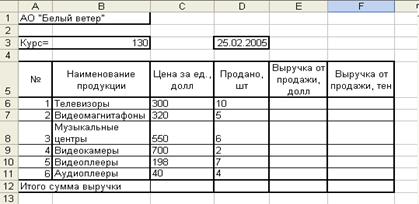
1.Перейдите на Лист2. Переименуйте его на Задание2.
2.Создайте таблицу, внесите в нее исходные данные задачи
3. Подсчитайте выручку от продажи в долларах и тенге.
- В ячейку Е6 введите следующую формулу: =С6*D6
- В ячейку F6 введите следующую формулу: =Е6*В3. В3 является абсолютной адресацией, нажмите на F4, должно получится $В$3.
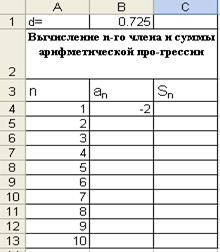 Упражнение 3: Составьте таблицу, вычисляющую n-й член и сумму арифметической прогрессии. Формула n-го члена арифметической прогрессии: an=a1+d(n-l) и формула суммы п первых членов арифметической прогрессии: Sn=(a1+an)*n/2, где a1 - первый член прогрессии, a d — разность арифметической прогрессии, используя абсолютную ссылку. Первый член, который равен -2, а разность равна 0,725.
Упражнение 3: Составьте таблицу, вычисляющую n-й член и сумму арифметической прогрессии. Формула n-го члена арифметической прогрессии: an=a1+d(n-l) и формула суммы п первых членов арифметической прогрессии: Sn=(a1+an)*n/2, где a1 - первый член прогрессии, a d — разность арифметической прогрессии, используя абсолютную ссылку. Первый член, который равен -2, а разность равна 0,725.
1. Перейдите на Лист3. Переименуйте его на Задание3.
2. Самостоятельно запишите формулы.
Задания для самостоятельной работы:
| № | Задание | |||||||||||||||||
| Вариант 1 | Продукцией городского молочного завода являются молоко, кефир и сметана. На производства 1т молока, кефира и сметаны требуется соответственно 1010, 1020 и 9450 кг молока. Прибыль от реализации 1т молока, кефира и сметаны соответственно равны 300, 220 и 1360 тенге. Было изготовлено молока 123т, кефира 342т, сметаны 256т. Требуется при помощи электронной таблицы рассчитать: прибыль от реализации каждого вида изделий, общую прибыль, долю (в процентах) прибыльности каждого вида изделий от общей суммы, расход молока (сырья); | |||||||||||||||||
| Вариант 2 | На книжную базу поступили 3 наименования книг: словари, книги по кулинарии и пособия по вязанию. Они были распределены по трем магазинам: «Книжный мир», «Дом книги» и «Глобус». В «Книжный мир» поступило словарей – 10400 экземпляров, кулинарных книг – 23650 экземпляров, пособий по вязанию – 1500 экземпляров; в «Дом книги» - 10300 словарей, 22950 кулинарных книг и 1990 пособий по вязанию; в «Глобус» соответственно 9100, 23320 и 2500 экземпляров. В первом магазине было продано словарей – 8945 экземпляров, кулинарных книг – 19865 экземпляров, пособий по вязанию – 873 экземпляра; во втором магазине было продано словарей – 9300 экземпляров, кулинарных книг - 21900 экземпляров, пособий по вязанию – 1020 экземпляров; в третьем магазине соответственно было продано 8530, 18100 и 2010 экземпляров. Требуется при помощи электронной таблицы рассчитать: общее количество книг каждого наименования поступивших на книжную базу; процент продажи каждого наименования книг в каждом магазине; количество книг, оставшихся после реализации. | |||||||||||||||||
| Вариант 3 | На предприятии работники имеют следующие оклады: начальник отдела – 1000 тенге., инженер 1 кат. – 860 тенге., инженер – 687 тенге., техник – 315 тенге., лаборант – 224 тенге. Предприятие имеет два филиала: в средней полосе и в условиях крайнего севера. Все работники получают надбавку 10% от оклада за вредный характер работы, 25% от оклада ежемесячной премии. Со всех работников удерживают 20% походный налог, 3% профсоюзный взнос и 1% в пенсионный фонд. Работники филиала, расположенного в средней полосе, получают 15% районного коэффициента, работники филиала, расположенного в районе крайнего севера, имеют 70% районный коэффициент и 50% надбавки от начислений. Расчет заработной платы должен быть произведен для каждого филиала в отдельности. Результатом должны быть две таблицы. Требуется при помощи электронной таблицы рассчитать суммы получения каждой категории работников. | |||||||||||||||||
| Вариант 4 | Производственная единица изготавливает изделия трех видов: П1, П2 и П3. Затраты на изготовление единицы продукций П1, П2 и П3 составляют 7, 15 и 10 (тенге.) соответственно. Прибыль от реализации одного изделия данного вида соответственно равна 20, 16 и 25 (тенге.). План производства изделий П1 – 200482шт., П2 – 43292 шт., П3 – 1463012 шт. В январе было изготовлено П1 – 135672 шт., П2 – 60712 шт., П3 – 1456732 шт. Требуется при помощи электронной таблицы рассчитать в тенгах и долларах (курс доллара – величина изменяющаяся): плановые затраты на производство; прибыль от реализации каждого вида изделий; прибыль, полученную предприятием в январе; процент выполнения плана в январе по каждому виду изделия. | |||||||||||||||||
| Вариант 5 | Кондитерская фабрика для производства трех видов карамели А, В и С используют три вида сырья: сахарный песок, патоку и фруктовое пюре.
Норма расхода сырья на 1т карамели соответственно равны (т):
Общее количество сырья каждого вида, которое может быть использовано фабрикой, соответственно равно 1500, 900 и 300 тонн. За месяц фабрика изготовила карамели вида А – 820, В – 900, С – 400 (т.) Требуется при помощи электронной таблицы рассчитать: расход сырья каждого вида; количество оставшегося сырья; количество карамели вида А, на производство которого хватить оставшегося сахара. |
Контрольные вопросы:
1. Что такое табличный процессор?
2. Какие способы автозаполнения вы знаете?
3. Как называется документ программы MS Excel?
4. Какие виды адресации вы знаете? Чем они отличаются друг от друга?
5. Каким образом можно объединить ячейки
Практическая работа №9
Тема: «Вычисление значений функции. Мастер функции. Построение графиков и диаграмм»
Цель работы: сформировать умения вычислять значения функций, строить графики функций.
Основные понятия:
Функции вводятся обычным набором с клавиатуры или более предпочтительным способом – с помощью Мастера функций.
Поскольку многие сложные и несложные вычисления встречаются очень часто, то программа Excel предлагает более 200 заранее запрограммированных функций. Функциями в Microsoft Excel называют вычислительную операцию по определенному алгоритму и формуле. Мастер функций предназначен для ввода готовых формул в вычисления. Кнопка Мастер функций на панели инструментов имеет вид fx
Для быстрого поиска необходимой функции они разделены по категориям: 10 недавно использовавшихся, Полный алфавитный перечень, Финансовые, Дата и время, Математические, Статистические, Ссылки и массивы, Работа с базой данных, Текстовые, Логические и Проверка свойств. Встроенный Мастер функций помогает правильно применять функции. Он позволяет построить и вычислить большинство функций.
Функции в Microsoft Excel представляют собой формулы, которые имеют один или несколько аргументов. В качестве аргументов указываются числовые значения или адреса ячеек.
Например:
=СУММ(А5:А9) – сумма ячеекА5, А6, А7, А8, А9;
=СРЗНАЧ(G4:G6) – среднее значение ячеекG4, G5, G6.
Функции могут быть вложенными одна в другой, например: =ОКРУГЛ(СРЗНАЧ(H4:H8);2).
Ввод аргументов функции. Если у функции есть аргументы, появится окно ввода аргументов, элементы которого показаны на рисунке.
 1- имя функции, для которой вводятся аргументы;
1- имя функции, для которой вводятся аргументы;
2 - поля ввода аргументов;
3 - кнопка сворачивания окна ввода. Если окно свернуто, развернуть его можно повторным нажатием на эту кнопку;
4 - текущие значения аргументов и функции;
5 - область описания функции;
6 - кнопка вызова помощи.
Ввести аргументы функции можно следующим образом:
а) набрать вручную необходимые адреса или диапазоны ячеек;
б) отметить нужные ячейки или диапазоны ячеек на рабочем листе. Окно ввода аргументов при этом можно свернуть (кнопка 3) или перетащить в сторону.
Date: 2015-11-13; view: 871; Нарушение авторских прав; Помощь в написании работы --> СЮДА... |